VLAN-Konfiguration über CLI bei Managed Switches der Serien CBS 250 und CBS 350
Ziel
Mithilfe von VLANs können Sie ein LAN logisch in unterschiedliche Übertragungs-Domains segmentieren. In Umgebungen, in denen über das Netzwerk möglicherweise vertrauliche Daten übertragen werden, kann durch die Erstellung von VLANs die Sicherheit verbessert werden. Eine Übertragung kann dann auf ein spezifisches VLAN beschränkt werden. Nur die Benutzer, die zu einem VLAN gehören, können auf die Daten in diesem VLAN zugreifen und sie ändern. Mithilfe von VLANs kann auch die Leistung verbessert werden, da Broadcasts und Multicasts seltener an unnötige Ziele gesendet werden müssen.
In diesem Dokument wird erläutert, wie Sie ein einfaches VLAN über die Befehlszeilenschnittstelle (CLI) der CBS 250 und CBS 350 Managed Switches konfigurieren.
Unterstützte Geräte | Software-Version
- CBS250 (Datenblatt) | 3.0.0
- CBS350 (Datenblatt) | 3.0.0
- CBS350-2X (Datenblatt) | 3.0.0
- CBS350-4X (Datenblatt) | 3.0.0
VLAN-Basiskonfiguration
Schritt 1: Melden Sie sich bei der Befehlszeilenschnittstelle (CLI) des Switches an.
Erstellen eines VLANs
Schritt 1: Geben Sie die folgenden Befehle ein, um ein VLAN zu erstellen:
| Command | Zweck |
| konfig. | Wechseln Sie in den Konfigurationsmodus. |
| vlan database | Aktiviert den VLAN-Datenbankmodus. |
| vlan <ID> | Erstellt ein neues VLAN mit einer angegebenen ID. |
| end | Beendet den Konfigurationsmodus. |
Der folgende Screenshot zeigt die Schritte zum Erstellen eines VLANs mit der ID „200“.

Schritt 2: (Optional) Geben Sie den folgenden Befehl ein, um VLAN-Informationen anzuzeigen:
| Command | Zweck |
| show vlan | Zeigt die VLAN-Informationen an. |
Anmerkung: Die VLAN-Informationstabelle hängt vom verwendeten Switch-Typ ab. Beispielsweise können bei SF-Switches ein Type- und ein Authorization-Feld statt eines Creators-Felds vorhanden sein. Das Feld Ports variiert ebenfalls, da verschiedene Switches unterschiedliche Port-Typen und Nummerierungsschemata haben.
Das erstellte VLAN wird angezeigt:
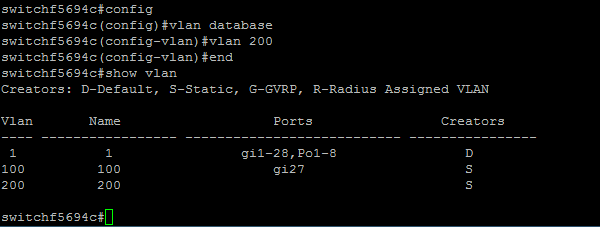
Anmerkung: VLAN 1 ist das Standard-VLAN, das standardmäßig alle möglichen Ports auf dem Switch enthält. Ports, die mit gi nummeriert sind, sind Gigabit-Ethernet-Ports (Einzel-Links). Ports, die mit fa nummeriert sind, sind Fast-Ethernet-Ports (Einzel-Links). Ports, die mit Po nummeriert sind, sind Port-Channels (eine Gruppe von Ethernet-Links).
Zuweisen eines Ports zu einem VLAN
Wenn die VLANs erstellt sind, müssen Sie die Ports jeweils dem passenden VLAN zuweisen. Sie können die Ports mit dem Befehl switchport konfigurieren und jeweils festlegen, ob der Port im Zugriffsmodus (access) oder im Trunk-Modus (trunk) arbeiten soll.
Die Portmodi sind wie folgt definiert:
• Zugriffsmodus: Für die an der Schnittstelle empfangenen Frames wird angenommen, dass sie kein VLAN-Tag haben. Die Frames werden daher dem im Befehl angegebenen VLAN zugewiesen. Zugriffsports werden hauptsächlich für Hosts verwendet und können nur den Datenverkehr eines einzelnen VLANs verarbeiten.
• Trunk-Modus: Für die an der Schnittstelle empfangenen Frames wird angenommen, dass sie VLAN-Tags haben. Trunk-Ports fungieren als Links zwischen Switches oder anderen Netzwerkgeräten und können den Datenverkehr mehrerer VLANs verarbeiten.
Anmerkung: Standardmäßig arbeiten alle Schnittstellen im Trunk-Modus. Das bedeutet, sie können den Datenverkehr für sämtliche VLANs verarbeiten.
Schritt 1: Geben Sie die folgenden Befehle ein, um einen Zugangsport zu konfigurieren:
| Command | Zweck |
| conf t | Wechseln Sie in den Konfigurationsmodus. |
| int <port number> | Aktivieren Sie den Schnittstellen-Konfigurationsmodus für die angegebene Port-Nummer. Gigabit Ethernet, Fast Ethernet und Port-Channel sind gültig. |
| switchport mode access | Legt die Schnittstelle als eine Einzel-VLAN-Ethernet-Schnittstelle ohne Trunking und ohne Tags fest. Ein Zugriffsport kann Datenverkehr nur in einem einzigen VLAN weiterleiten. |
| switchport access vlan <ID> | Gibt das VLAN an, für das dieser Zugriffsport Datenverkehr weiterleiten soll. |
| no shut | Aktiviert den Port. |
| end | Beendet den Konfigurationsmodus. |
Der folgende Screenshot zeigt die erforderlichen Schritte, um den Gigabit-Ethernet-Port (gi2) als Zugriffsport zu konfigurieren und ihn VLAN 200 zuzuweisen.

Schritt 2: (Optional) Geben Sie den Befehl show vlan ein, um den zugewiesenen Port anzuzeigen.
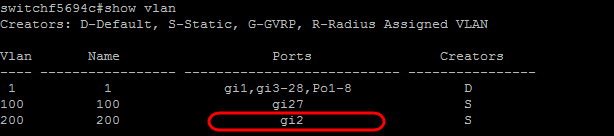
Schritt 3: Geben Sie die folgenden Befehle ein, um einen Trunk-Port zu konfigurieren und anzugeben, dass nur bestimmte VLANs für den angegebenen Trunk zulässig sind:
| Command | Zweck |
| conf t | Wechseln Sie in den Konfigurationsmodus. |
| int <port number> | Aktivieren Sie den Schnittstellen-Konfigurationsmodus für die angegebene Port-Nummer. Gigabit Ethernet, Fast Ethernet und Port-Channel sind gültig. |
| switchport mode trunk | Gibt der angegebenen Port-Nummer alle VLANs bekannt. |
| switchport trunk allowed vlan add <ID> | Der Port wird in der angegebenen VLAN-ID zu einem Mitglied und erhält eine Ausgangsregel: Markiert. Dies bedeutet, dass Pakete mit der VLAN-ID als Tag markiert werden, wenn sie diesen Port auf dem Gerät verlassen. |
| no shut | Aktiviert den Port. |
| end | Beendet den Konfigurationsmodus. |
Anmerkung: Im Trunk-Modus sind standardmäßig alle VLANs zulässig. Mit dem Befehl switchport trunk allowed vlan add können Sie die für den Trunk zulässigen VLANs konfigurieren.
Der folgende Screenshot zeigt die erforderlichen Schritte, um den Gigabit-Ethernet-Port (gi3) als Trunk-Port festzulegen und ihn VLAN 200 hinzuzufügen:

Schritt 4: (Optional) Geben Sie den Befehl show vlan ein, um die vorgenommenen Änderungen anzuzeigen.
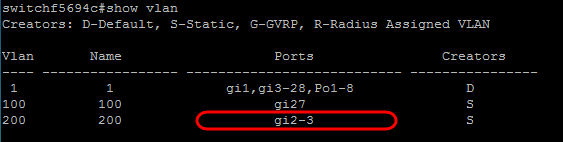
Schritt 5: (Optional) Geben Sie den folgenden Befehl ein, um Informationen zu einem Port anzuzeigen:
| Command | Zweck |
| show interfaces switchport <port number> | Gibt Informationen wie VLAN-Mitgliedschaft, Ausgangsregel und verbotene VLANs für den angegebenen Port zurück. |
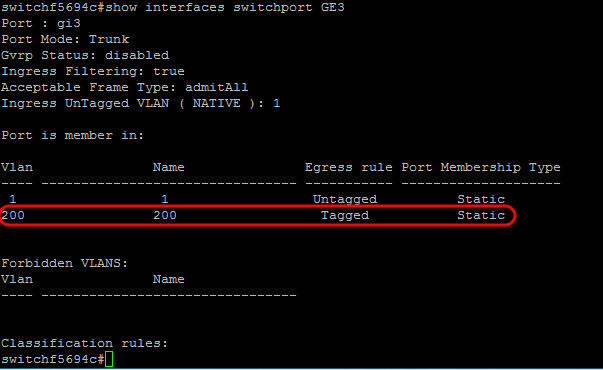
Cisco kontaktieren
- Eine Supportanfrage öffnen

- (Erfordert einen Cisco Servicevertrag)
 Feedback
Feedback